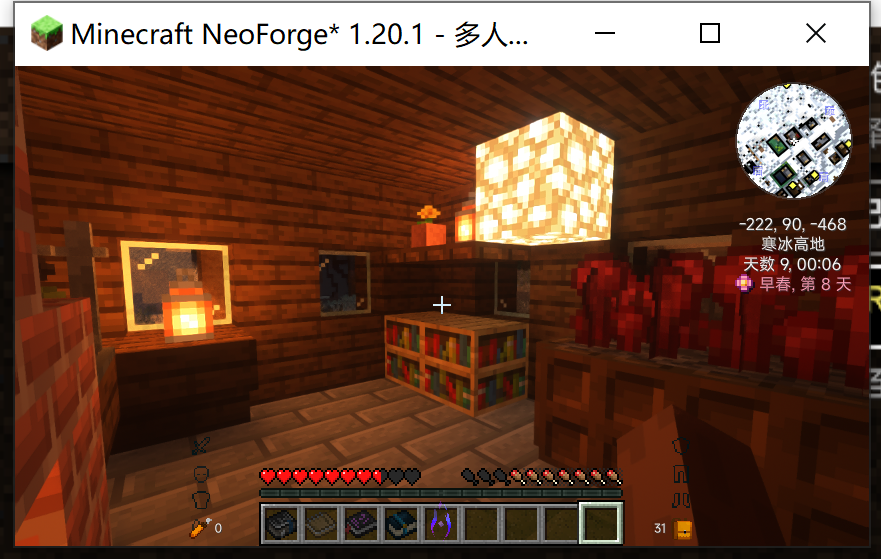共计 1535 个字符,预计需要花费 4 分钟才能阅读完成。
一、下载并安装Java和解压工具
1.Java
这里的Minecraft版本为1.20.1,故需要Java17来启动游戏。如果你之前没有下载并安装过Java17,那么你需要下载:
https://download.oracle.com/java/17/archive/jdk-17.0.12_windows-x64_bin.exe
并安装,一直点下一步即可:
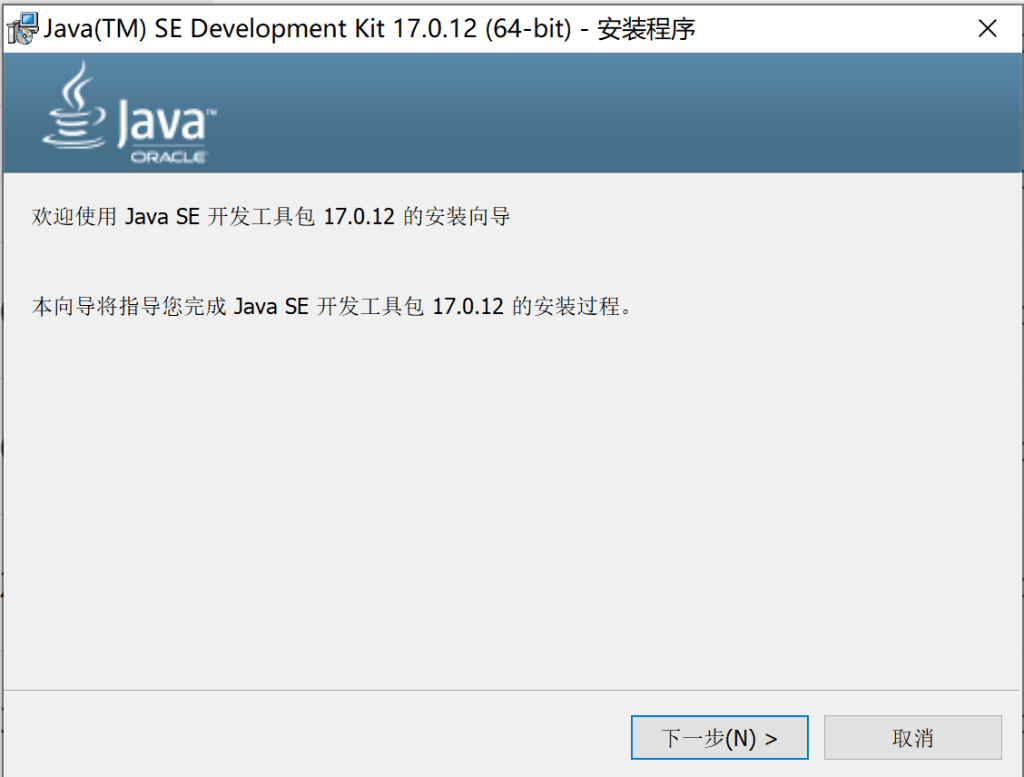
2.360压缩
下载并安装360压缩:https://sfdl.360safe.com/360zip_setup.exe
二、下载一个启动器
Minecraft Java版需要用启动器启动游戏。下面将分两个启动器:PCL2和HMCL进行介绍,只用看一个即可。Windows建议使用PCL2,MacOS只能使用HMCL。
在此之前,在你的电脑的桌面或文档上(最好为固态硬盘的目录)新建一个文件夹,标题随意,只要您找得到。我就放在这里了。
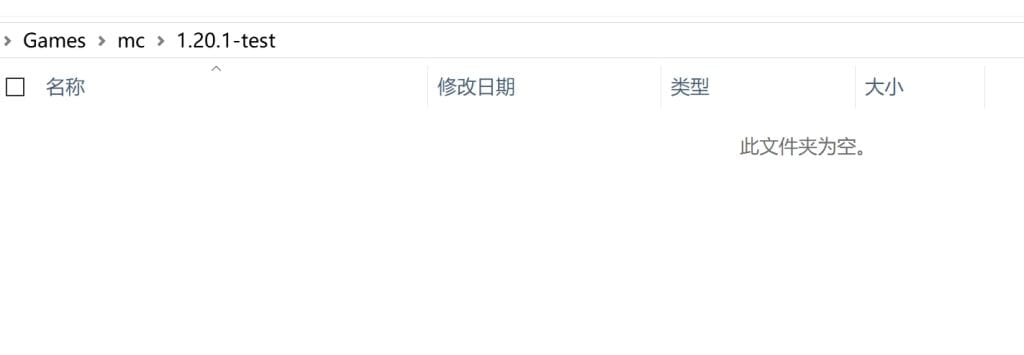
1.PCL2启动器
首先需要下载PCL2启动器。两个下载链接:
蓝奏云(提取码pcl2):https://ltcat.lanzouv.com/b0aj6gsid
bbsmc.net(选择最新版下载):https://bbsmc.net/software/pcl/versions
下载完后把zip解压,得到Plain Craft Launcher 2.exe,把它剪切到我们新建的文件夹中。
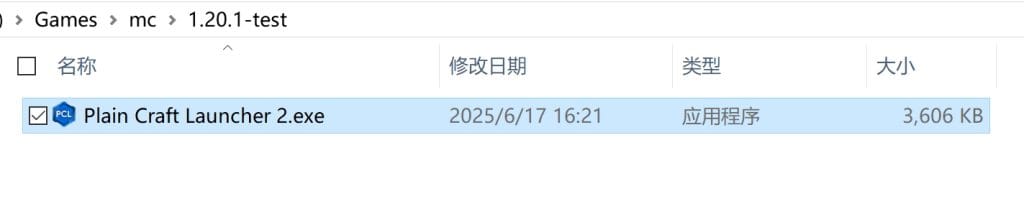
双击打开PCL2。
1.点击离线模式(有正版账号用正版)输入游戏名,将会在游戏内显示。只能为英文、下划线(_)和连字符(-)组成。
2.点击版本选择按钮。
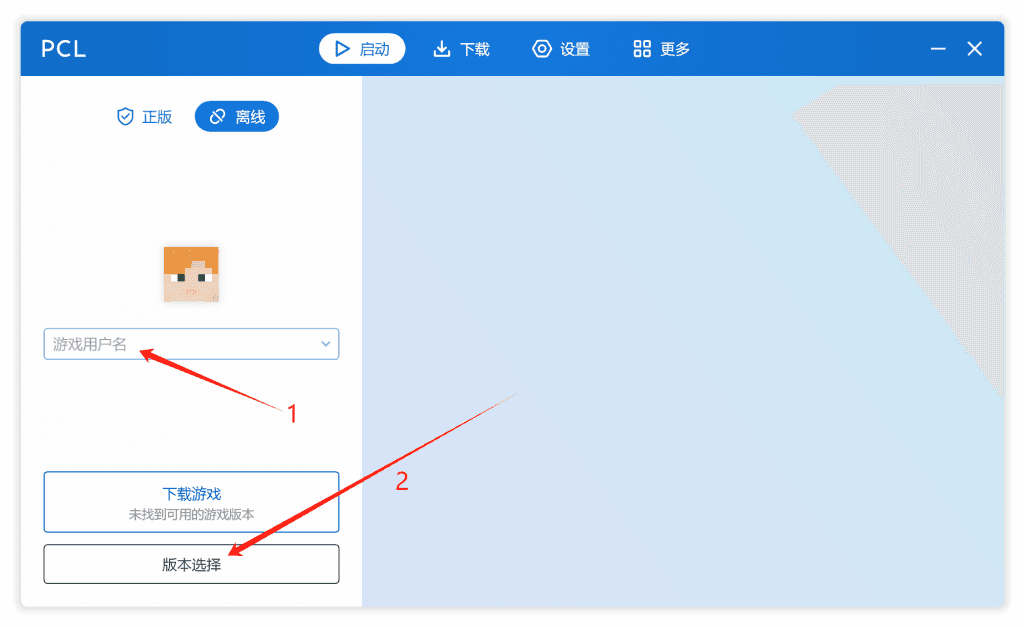
3.点击导入整合包按钮。(需要注意PCL2上方文件夹列表中是不是当前文件夹,而不是官方启动器文件夹,如果不是当前文件夹则需要点击在当前文件夹创建.minecraft文件夹。)
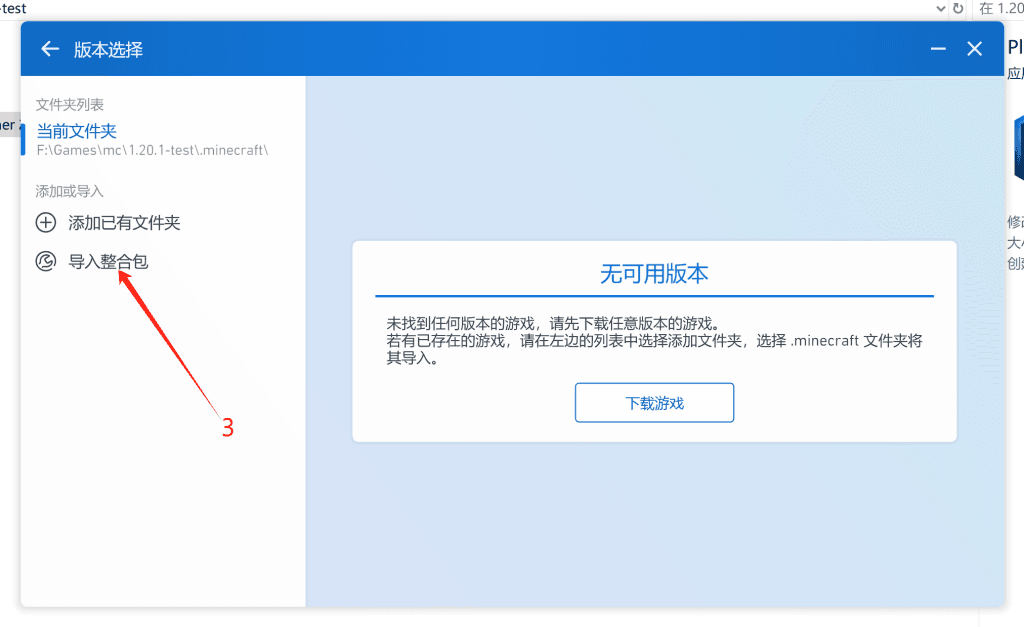
4.选择我们下载好的整合包zip文件。
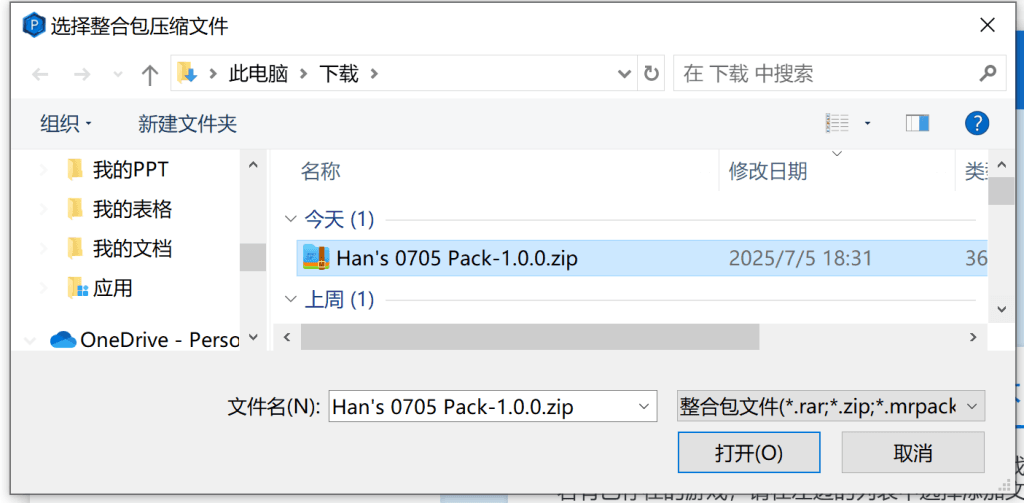
5.等待安装完成
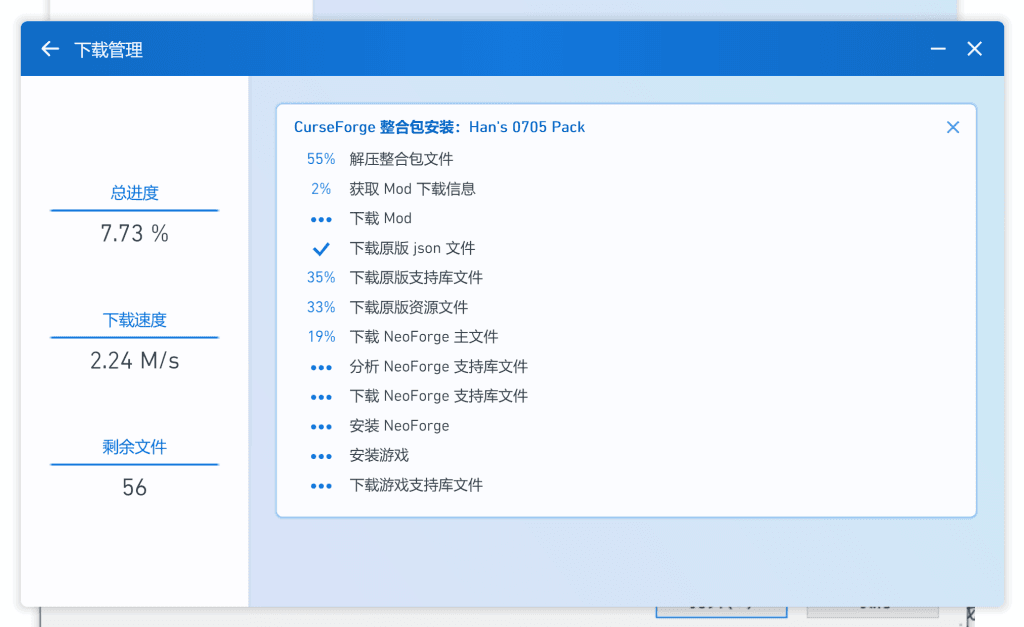
6.点击下载好的版本。
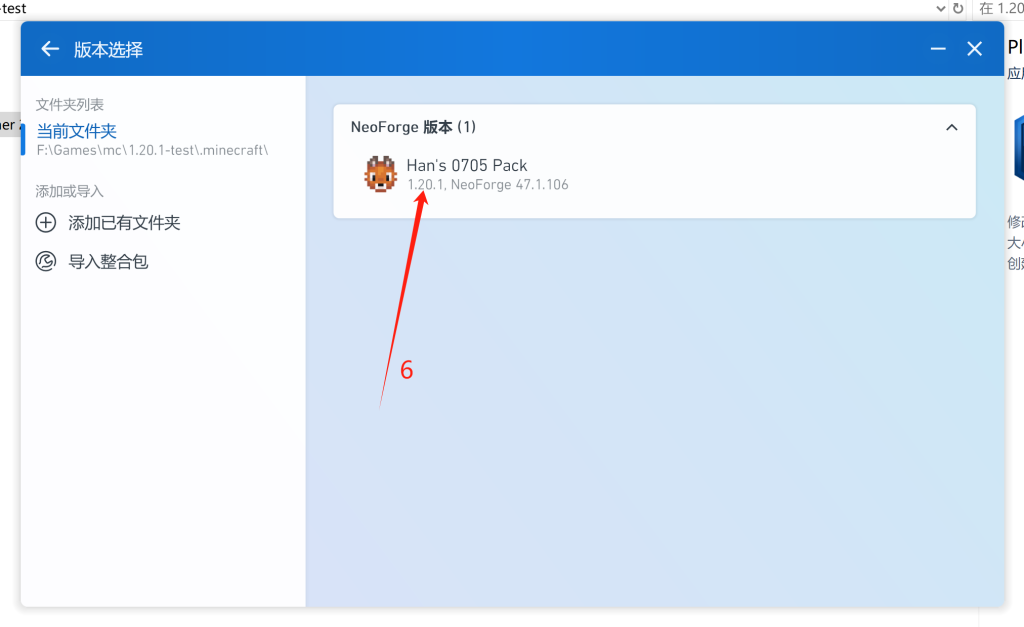
7.启动游戏。
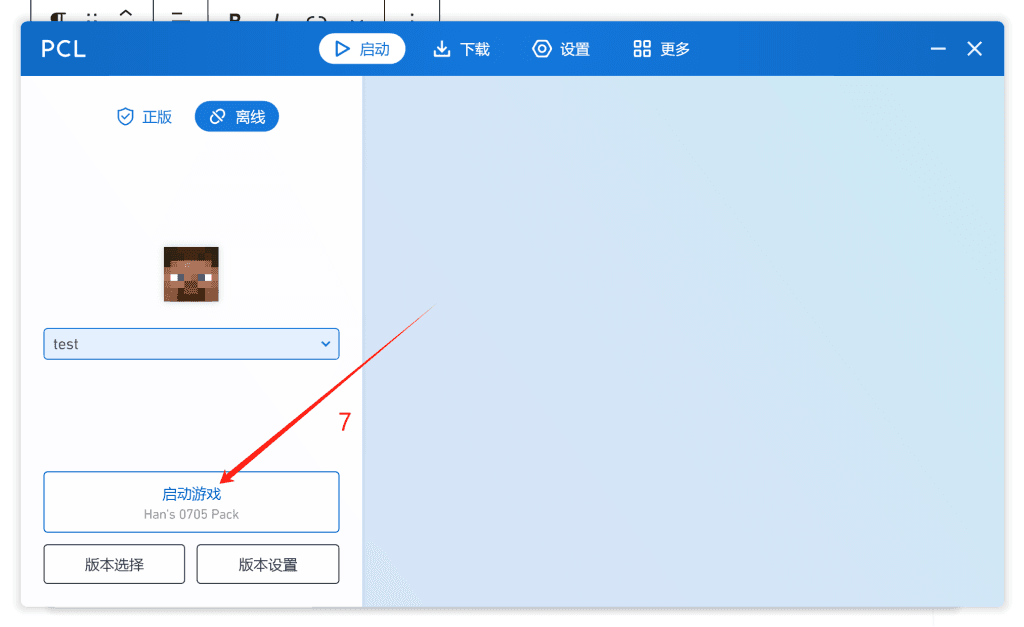
2.HMCL启动器
如果你的PCL2已经成功启动游戏了,那么你可以跳过这一章节了。
HMCL 下载(Github jar直链,大陆可能打不开):https://github.com/HMCL-dev/HMCL/releases/download/release-3.6.12/HMCL-3.6.12.jar
我们把它放到新建的文件夹当中:

双击打开HMCL。
1.如果没有游戏账户请点击箭头位置,并添加游戏账户。
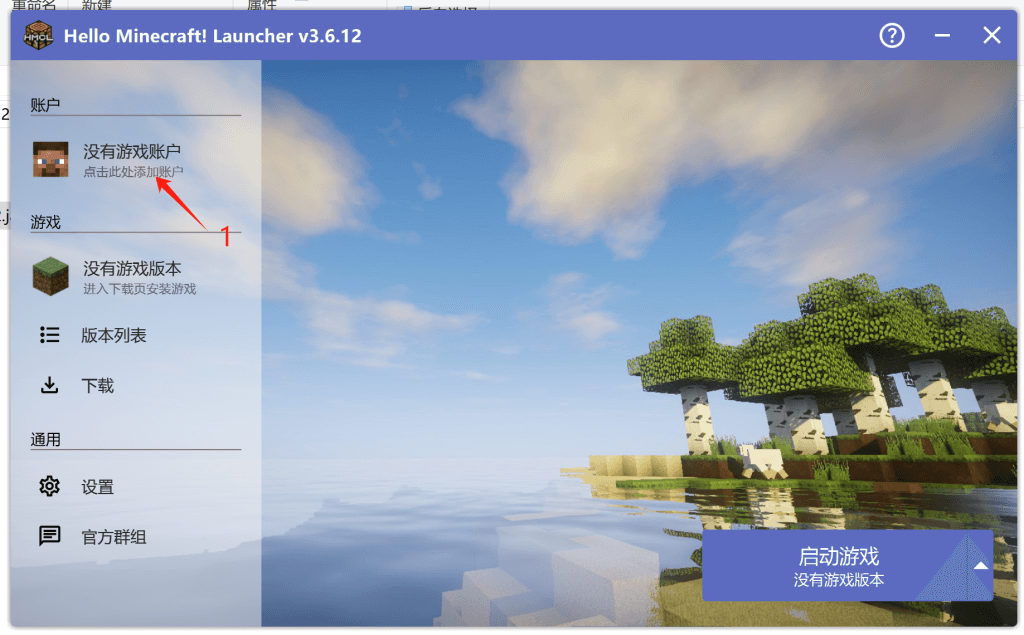
2.点击离线模式(有正版账号用正版)输入游戏名,将会在游戏内显示。只能为英文、下划线(_)和连字符(-)组成。
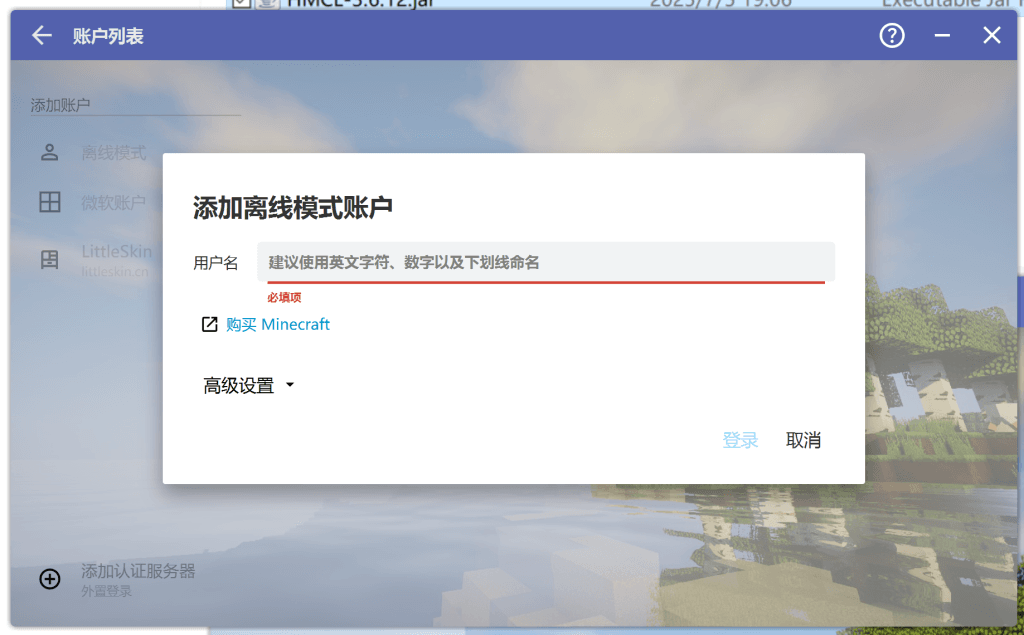
2.返回,然后点击游戏版本
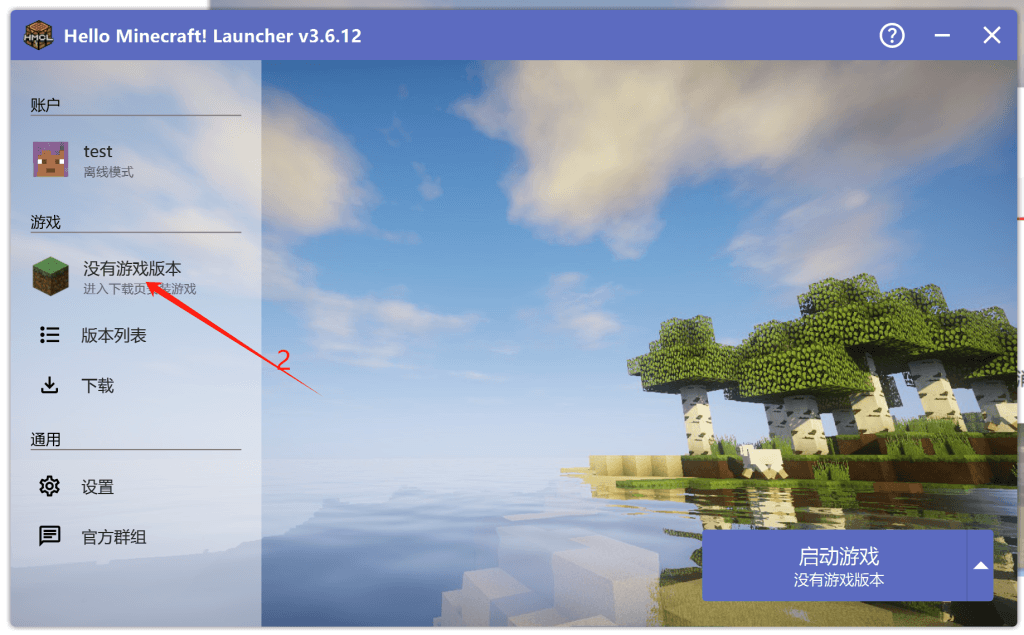
3.点击导入整合包,需注意上方文件夹。
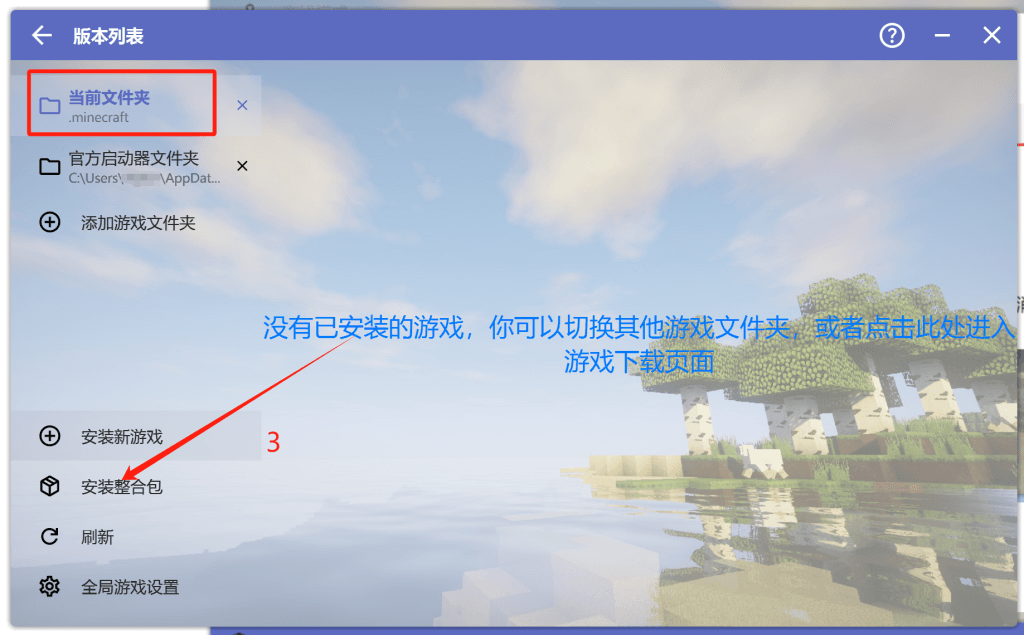
4.点击导入本地整合包文件。
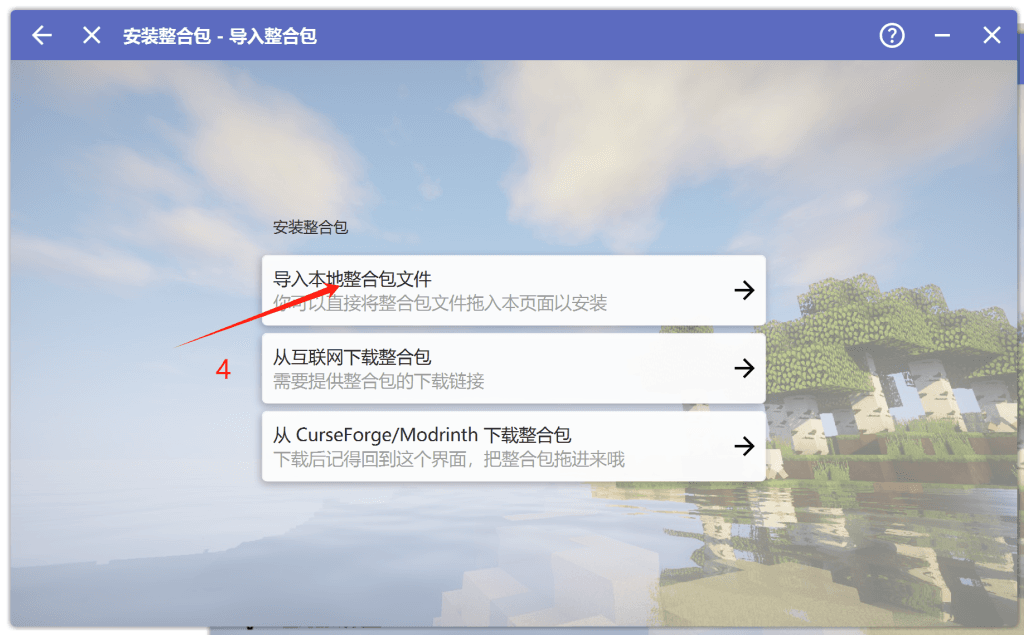
5.选择我们下载的整合包文件。
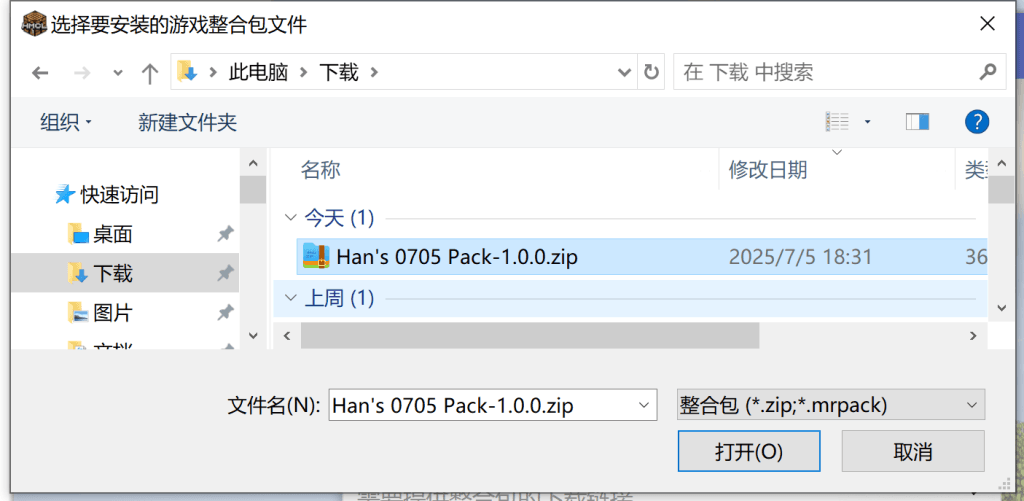
6.点击安装,等待安装完毕。
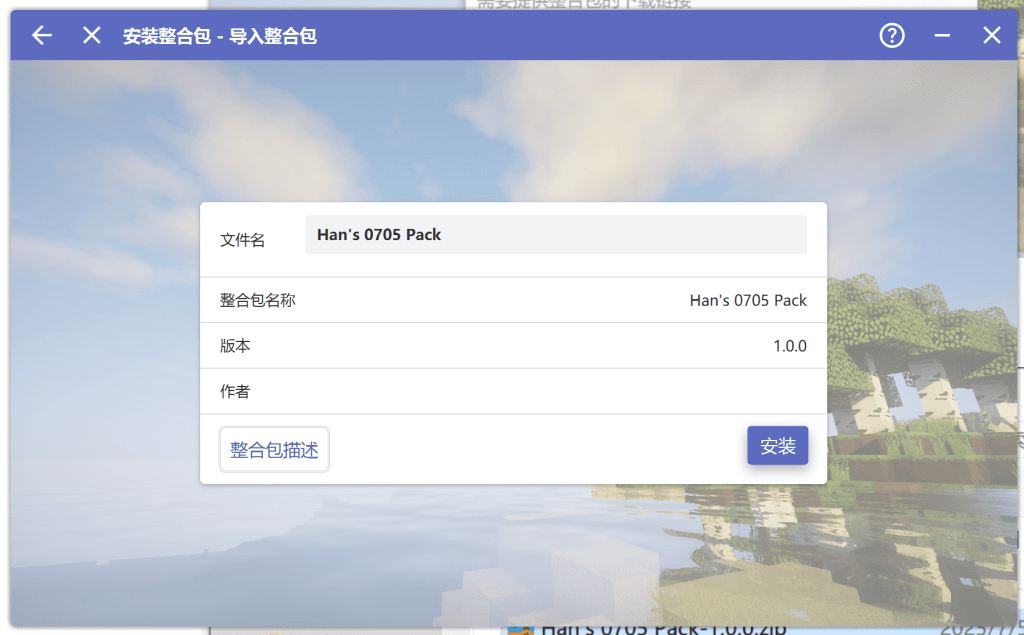
7.HMCL可能会提示下载失败,NeoForge没有这个版本,返回到HMCL首页,点击左下角设置按图中操作。
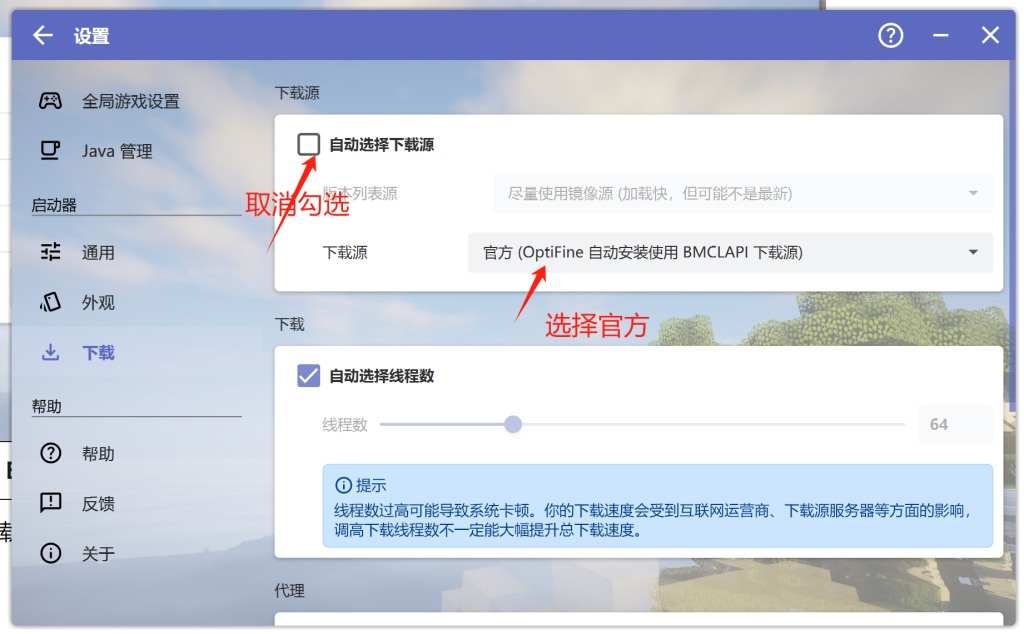
再返回3安装即可。
8.点击启动游戏。
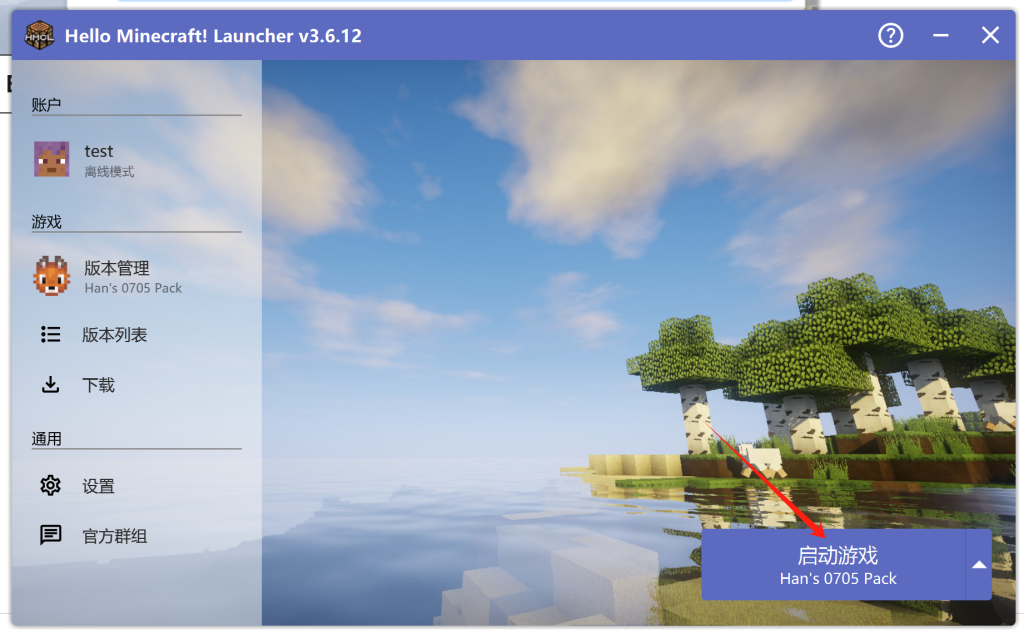
三、进入游戏
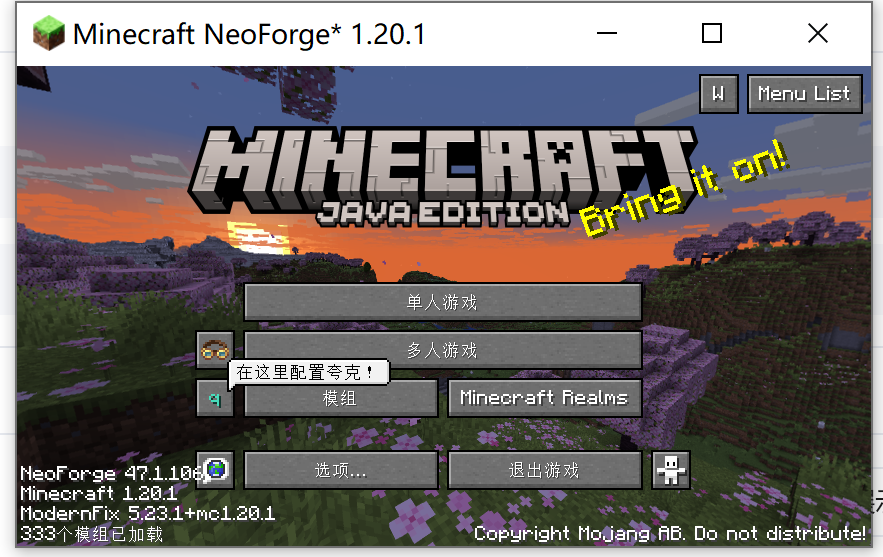
点击多人游戏。
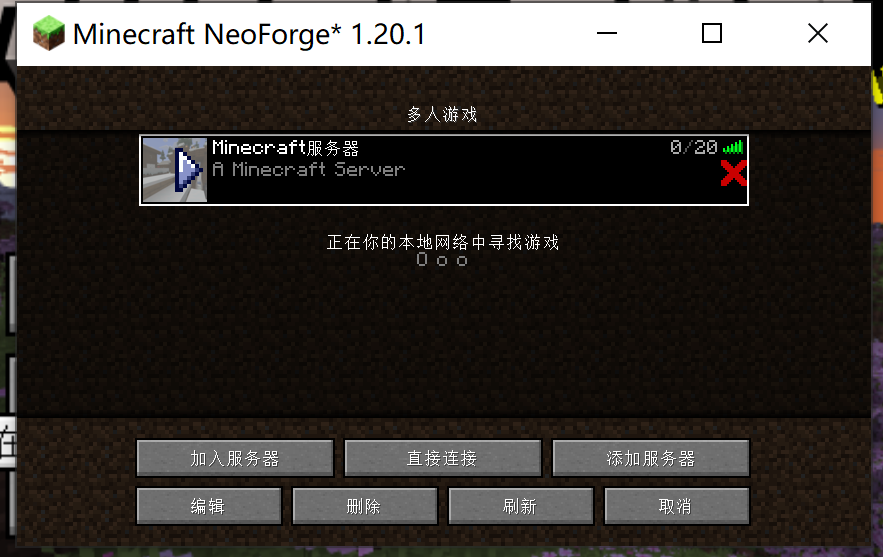
点击加入服务器。
四、配置可选资源
1.配置字体-黑体
该项可能会多占用1-2G的运行内存,请确保您的内存充足,建议16G运存及以上使用。
在标题页点击选项-资源包,找到这个Caxton字体包,点击右键头放到右边。
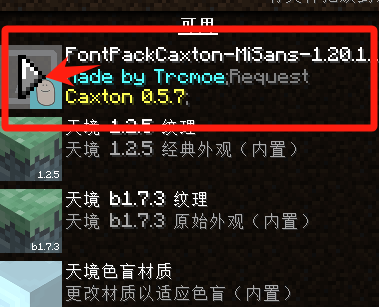
要使这个资源包在右栏居于尽可能靠上的位置:
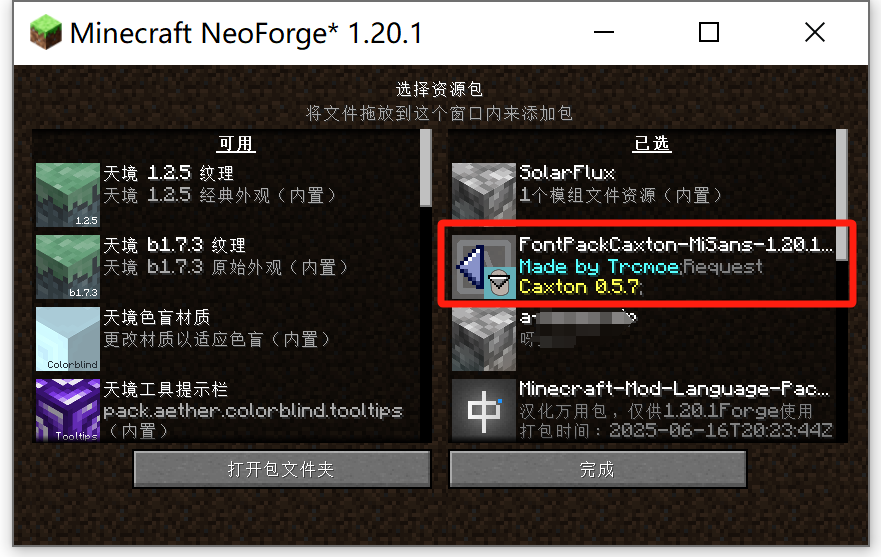
点击完成,该过程可能需要较长时间的加载,请耐心等待。
效果:
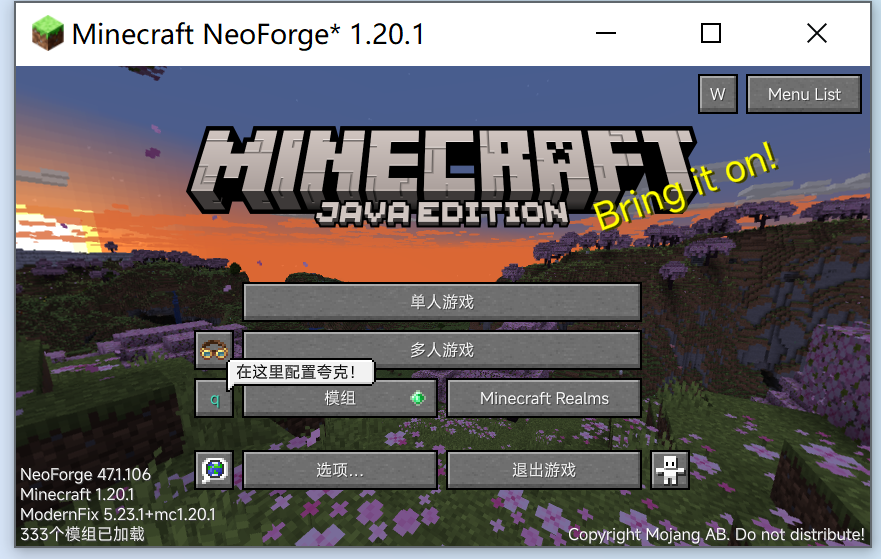
2.使用光影
点击选项,或在游戏中按esc键-选项,视频设置-Oculus,不要点击光影包!
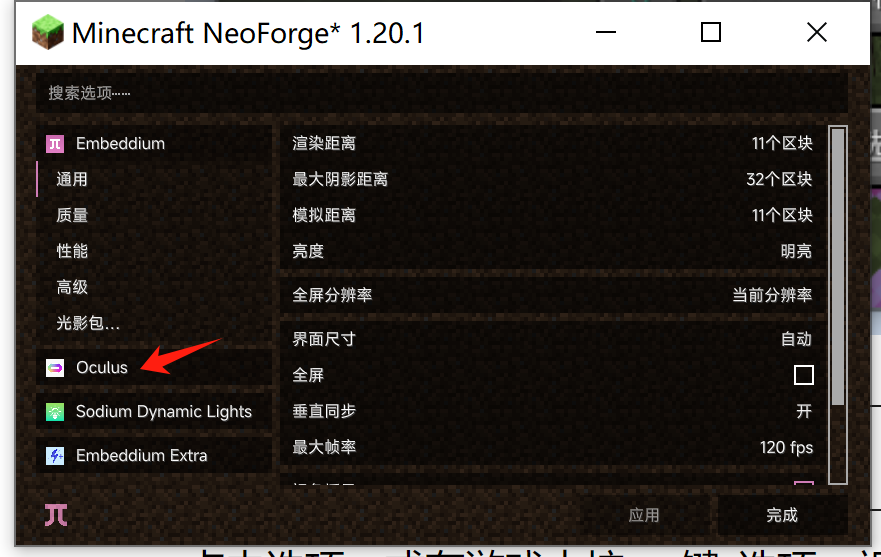
将下载好的光影包拖入:
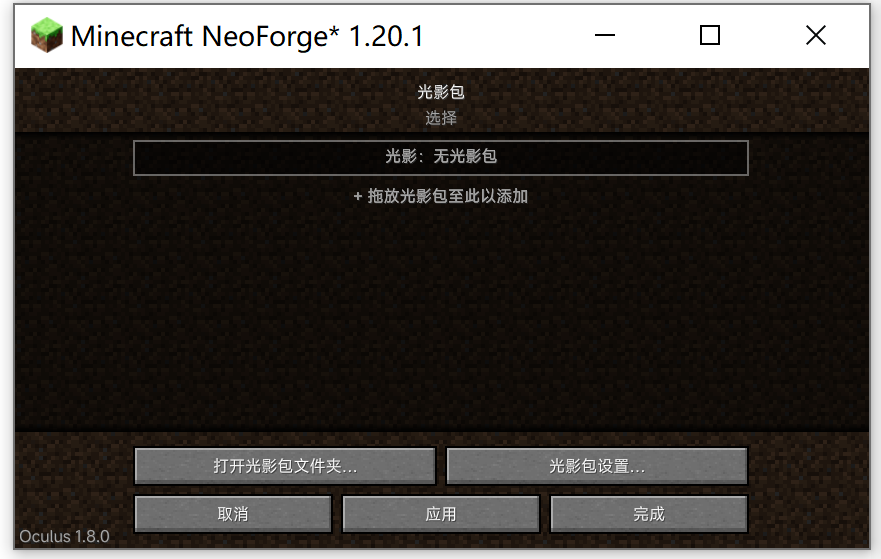
对于光影包,您也可以在Modrinth下载:
拖入后点击光影并点击应用:
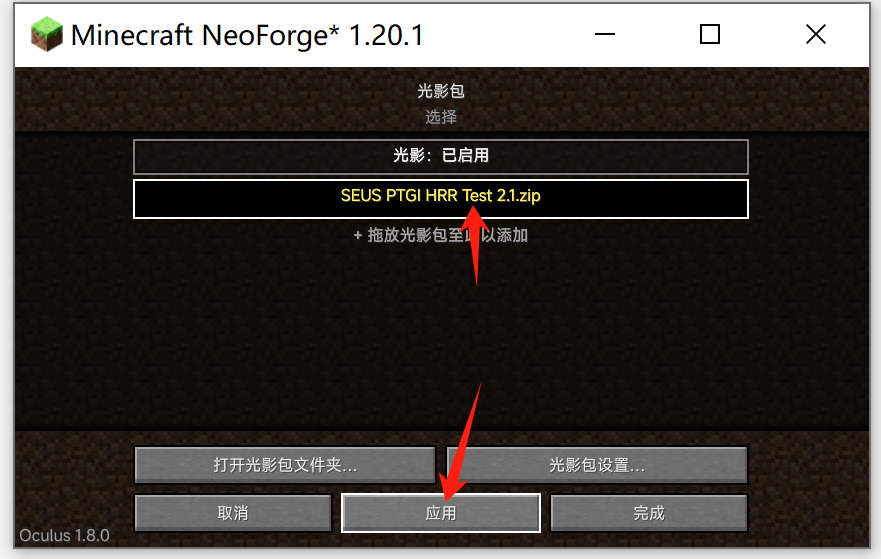
完成后返回世界。
效果: